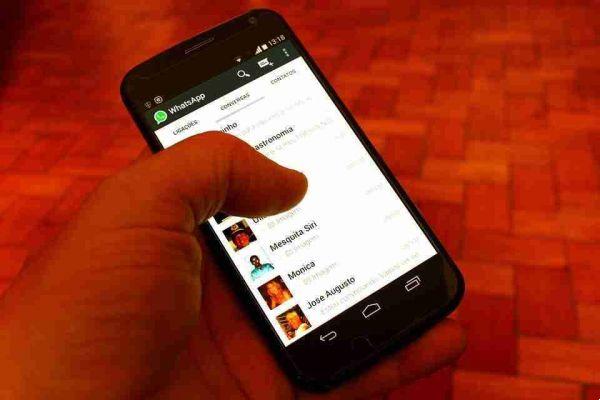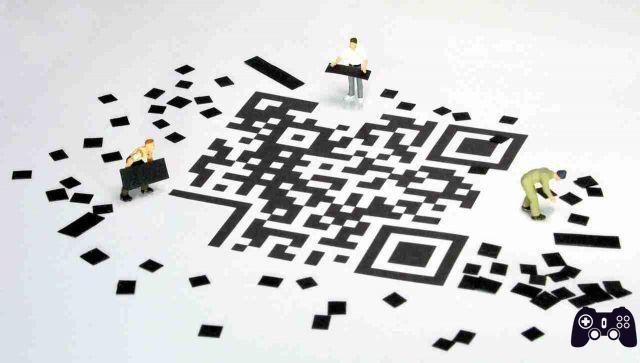
Vous pouvez maintenant ajouter vos amis ou d'autres personnes en scannant leur code QR WhatsApp.
Que sont les codes QR Whatsapp
Les codes QR WhatsApp sont des codes scannables qui peuvent être utilisés pour ajouter des personnes à WhatsApp sans entrer manuellement leurs numéros. Vous devez scanner le code QR et WhatsApp vous offrira la possibilité d'enregistrer le contact. Après l'avoir enregistré, la fenêtre de discussion s'ouvrira automatiquement.
WhatsApp propose trois codes QR différents : Code QR personnel, Code QR de groupe et Code Web WhatsApp. Alors que le premier sert à ajouter des contacts personnels, le second aide à inviter les membres du groupe. Le troisième, qui traite du web WhatsApp, est complètement différent des deux autres. Il est utilisé pour se connecter à l'ordinateur.
Les codes QR WhatsApp ne peuvent être créés et scannés qu'à partir d'une application mobile. La fonction n'est pas disponible pour le Web WhatsApp.
Comment créer un code QR Whatsapp
Démarrez WhatsApp sur votre smartphone.
Sur Android, appuyez sur l'icône à trois points en haut et accédez à Paramètres. Vous trouverez l'icône du code QR à côté de votre nom. Sélectionnez-le. Sur iOS, appuyez sur l'onglet Paramètres en bas. Appuyez ensuite sur l'icône QR à côté de votre nom.
Vous y trouverez votre code QR. Maintenant, la personne qui a l'intention de vous ajouter en tant que contact sur Whatsapp n'a qu'à scanner votre code QR avec son smartphone. Sans que vous lui donniez votre numéro, il le stocke dans son carnet d'adresses pour vous contacter.
Comment partager le code QR Whatsapp
Appuyez sur l'icône de partage en haut de l'écran du code QR sur Android ou iPhone. Sélectionnez l'application à partir de laquelle vous souhaitez envoyer l'image du code QR à d'autres personnes. Vous pouvez partager par e-mail, d'autres applications de messagerie comme Facebook Messenger, Telegram, etc. Ou même via WhatsApp.
Comment ajouter des contacts Whatsapp via le code QR
Pour ajouter quelqu'un sur WhatsApp en utilisant son code QR, vous devez scanner son code. Pour cela, ouvrez les paramètres WhatsApp et appuyez sur l'icône QR.
Sur Android, appuyez sur l'onglet Scan Code pour ouvrir l'écran de numérisation. Sur iOS, appuyez sur le bouton Analyser.
Dirigez la caméra vers le code QR pour le scanner. Assurez-vous que le code est entré dans la case de numérisation verte. Pour scanner le code QR reçu via d'autres applications sur le même téléphone, appuyez sur l'icône de la galerie dans le coin inférieur gauche. Accédez à l'image du code QR et sélectionnez-la.
WhatsApp détectera le contact à partir du code et vous demandera de l'ajouter à ses contacts. Appuyez sur Ajouter aux contacts.
Ajoutez les coordonnées pertinentes sur l'écran suivant. Après avoir enregistré les modifications, le nouveau contact s'ouvrira dans WhatsApp affichant un message indiquant que le contact a été ajouté via QR. Vous pouvez commencer à envoyer un SMS à la personne.
Vous trouverez également l'option de code QR sur l'écran de chat.
Comment révoquer le code QR Whatsapp
Toute personne disposant de votre code QR peut le scanner et vous envoyer un message. Partagez-le ensuite avec des contacts de confiance.
Si le code QR est partagé avec les mauvaises personnes, vous pouvez désactiver le code existant.
Ouvrez l'écran du code QR sur WhatsApp en allant dans Paramètres et en appuyant sur l'icône QR. Appuyez ensuite sur l'icône à trois points en haut dans Android et choisissez Réinitialiser / Réinitialiser le code QR. Sur iOS, appuyez sur Réinitialiser / Réinitialiser le code QR.
Lorsque vous réinitialisez le code QR, toute personne qui scanne le code précédent verra le message "Le code QR n'est plus valide" pendant le scan.
Maintenant, vous pouvez le partager à nouveau avec qui vous voulez. Il n'y a aucune limitation dans la création de nouveaux codes QR sur Whatsapp.